产品
使用autocad软件绘制一个15.6寸裸屏立体模型。
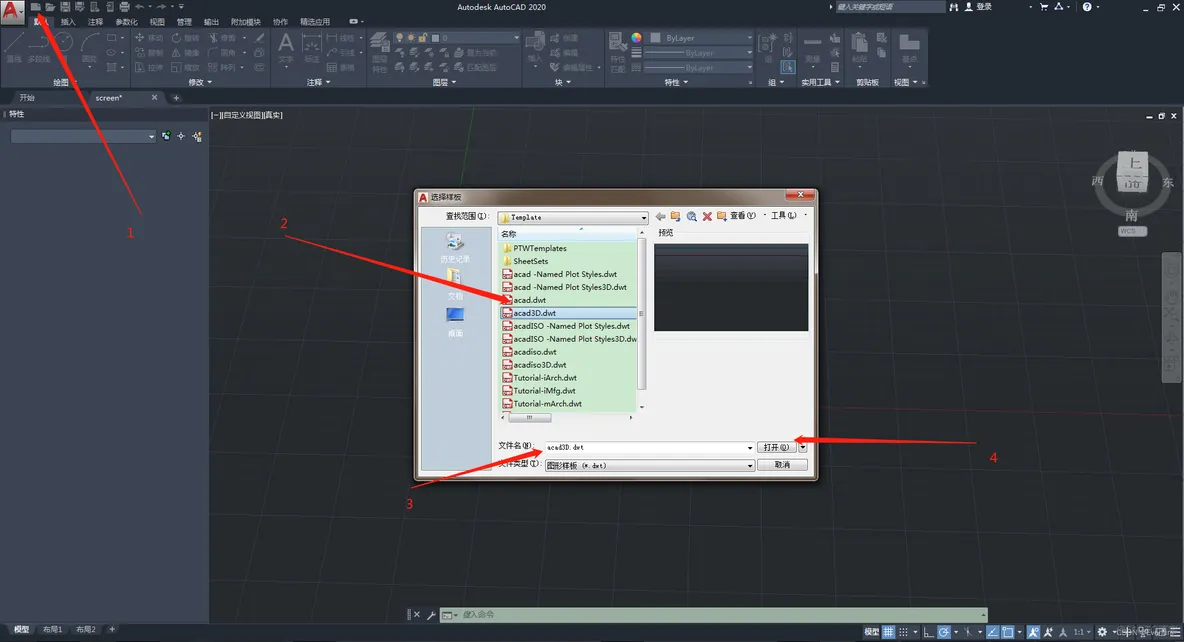
目前界面如下:
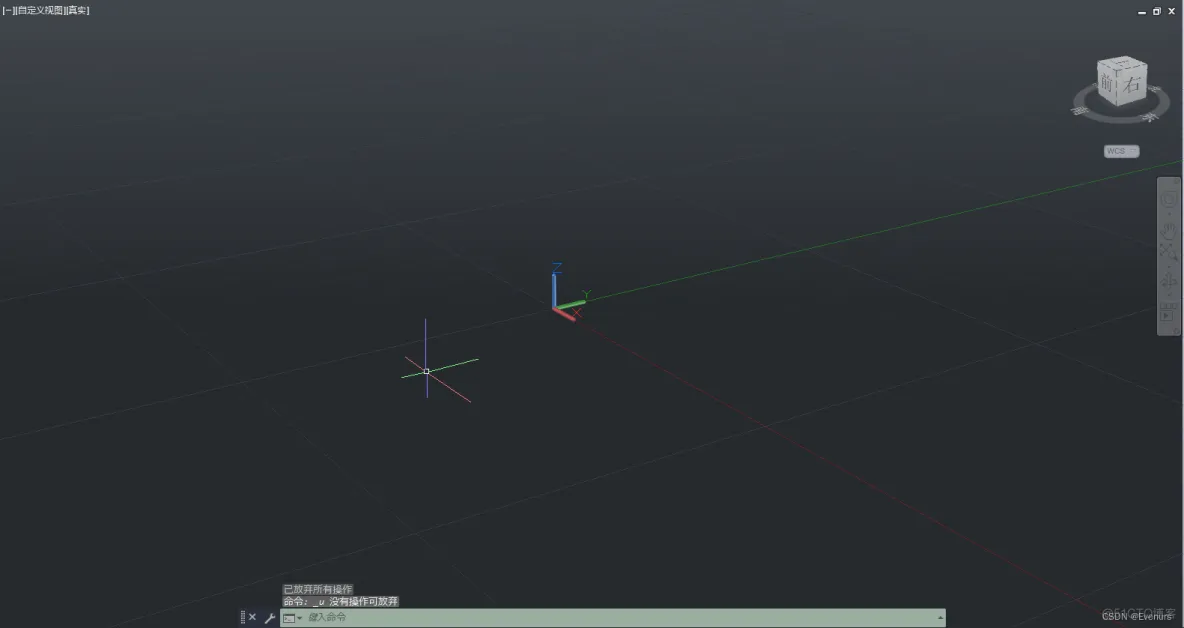
需明白当前的视图可以视作一个镜头,镜头可以移动、旋转、缩放等操作。
按下鼠标中键(滚轮),此时光标会变成一只黑手,然后拖动可以实现镜头在当前坐标系下的平移。
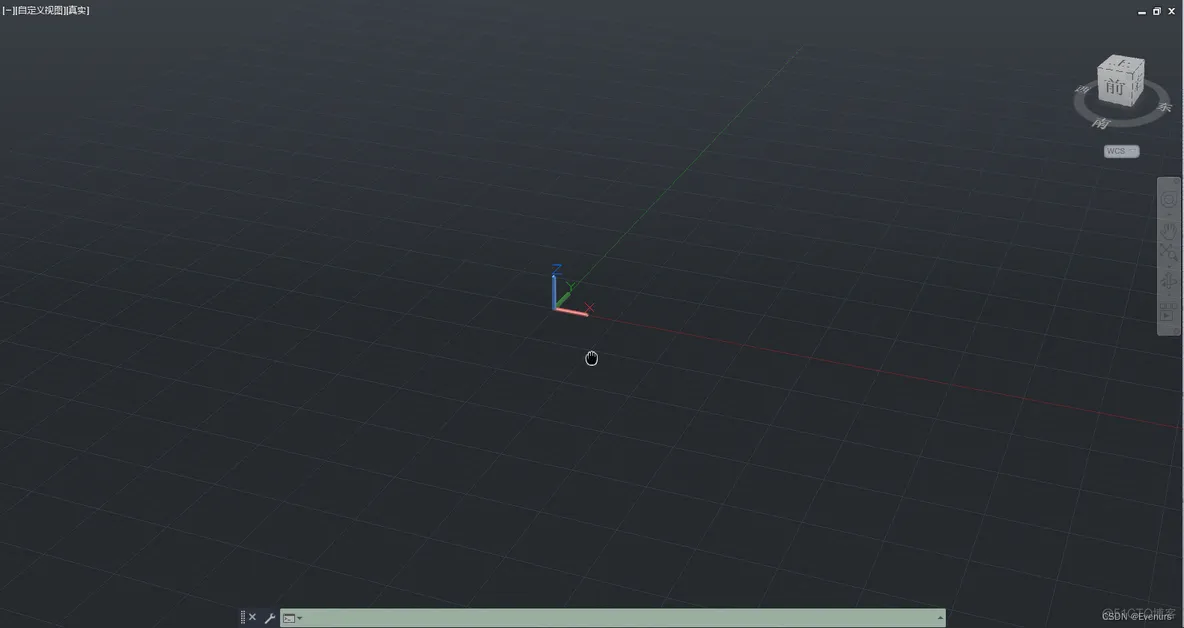
按住shift键,然后按住鼠标中键,此时光标会变成一个环形图标,当移动鼠标时镜头会随之进行旋转,旋转的中心为坐标系的原点
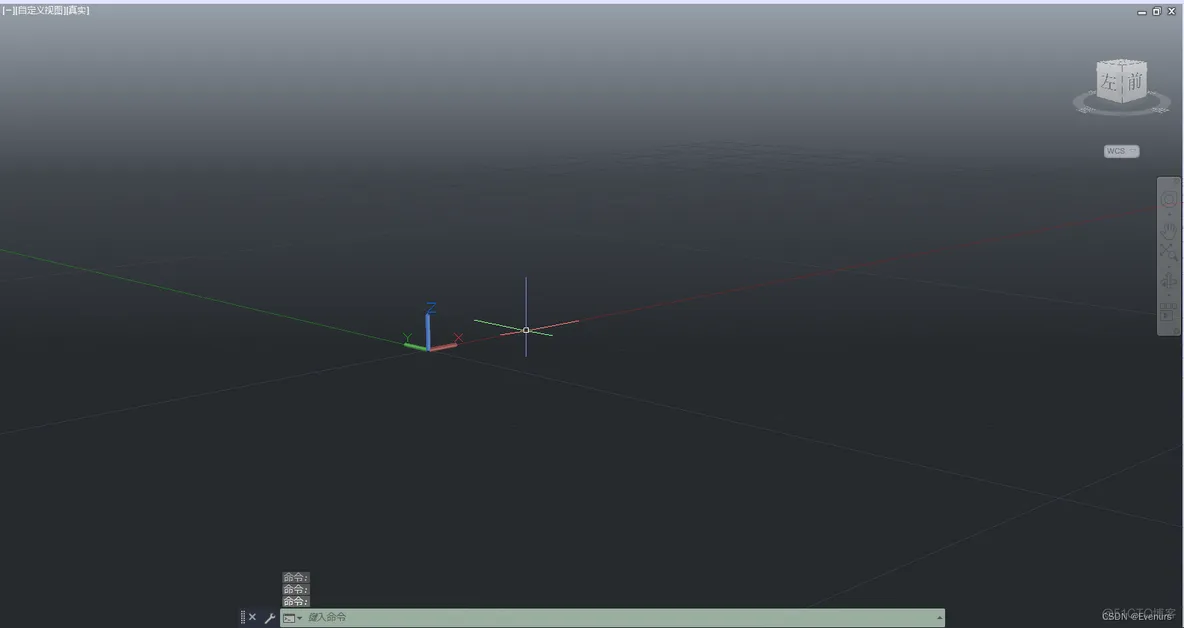
滚动滚轮。镜头会向视图中心点靠近或远离。
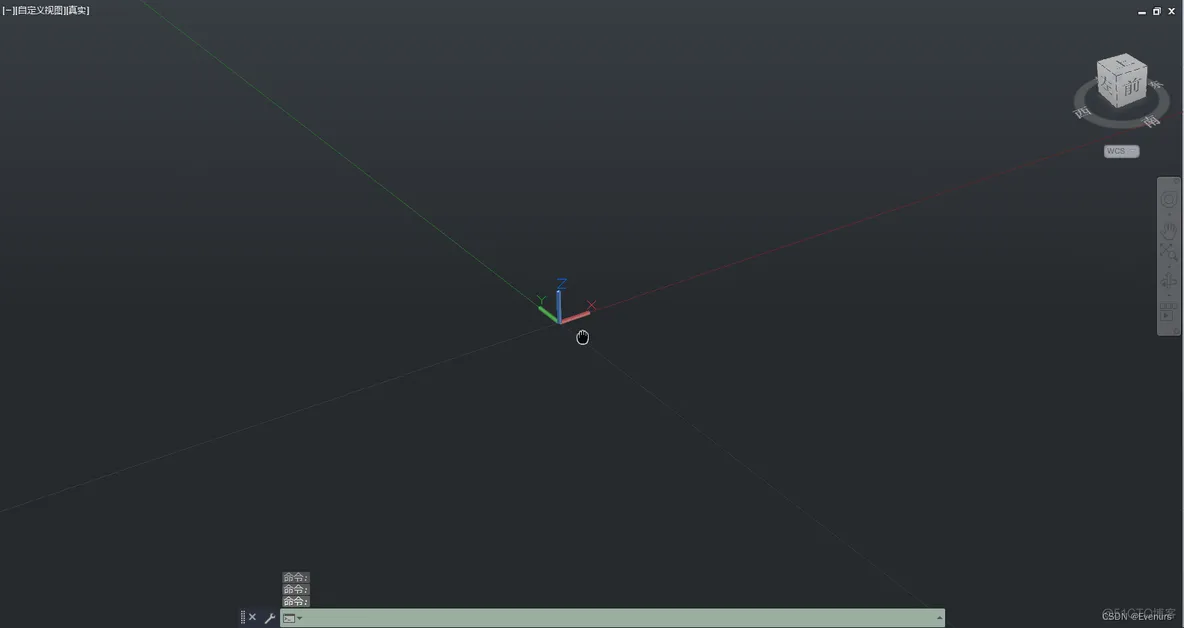
首先调整到合适的视角。
在视图中直接键盘输入“pl”指令,弹出如下提示框。
按下回车指令生效,依照提示输入起点坐标,现在我们以原点为起点,依次按键输入“0,0,0”,注意逗号,坐标是以xyz逐个输入以逗号分隔开。输入完成后界面如下:
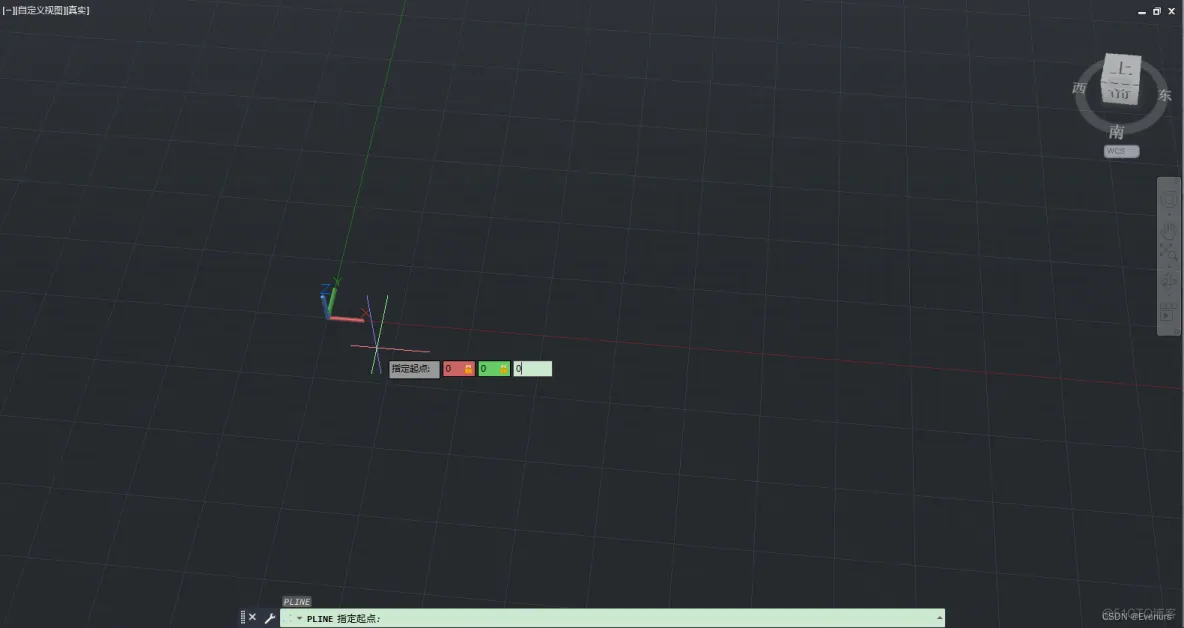
回车确认,之后光标贴住x轴使其吸附在x轴上,输入长度350,回车确认。
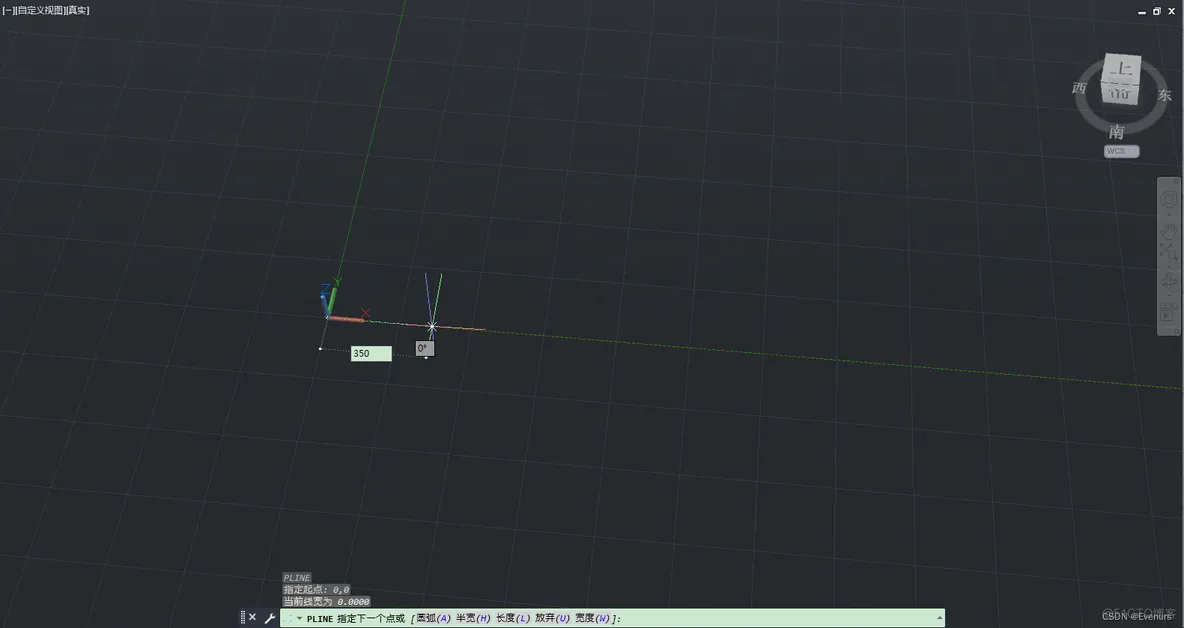
如发现确认后的终点超出视图,那么依照上文进行调整,重复上述操作绘制出宽度。如出现下图中的方形方框,则说明线段将会闭合,点击连接形成完整闭合图形。然后按esc键退出多段线的编辑。
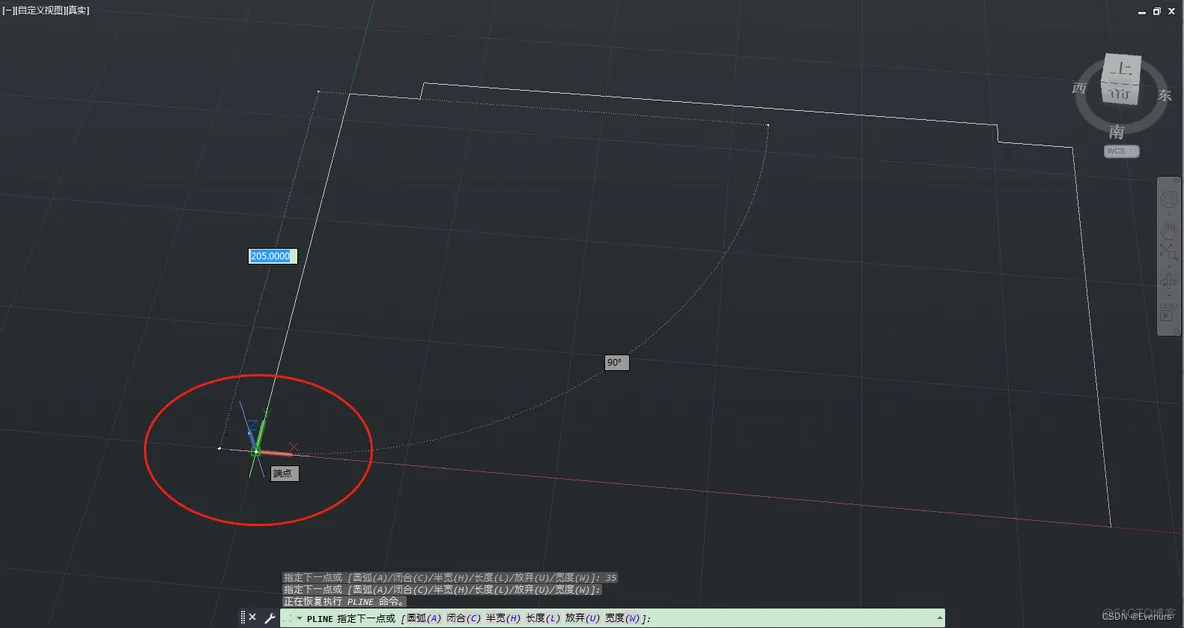
输入指令“reg”,将光标移至封闭线上面,当出现加粗提示时则代表光标已放于该物体之上,然后鼠标左击确定。
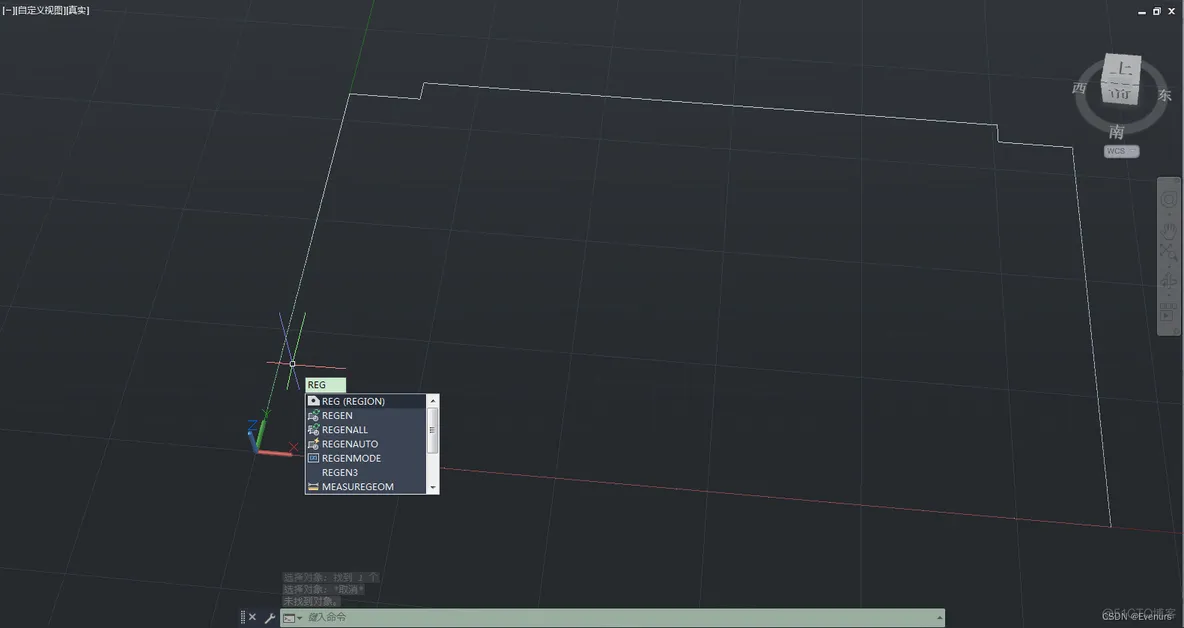
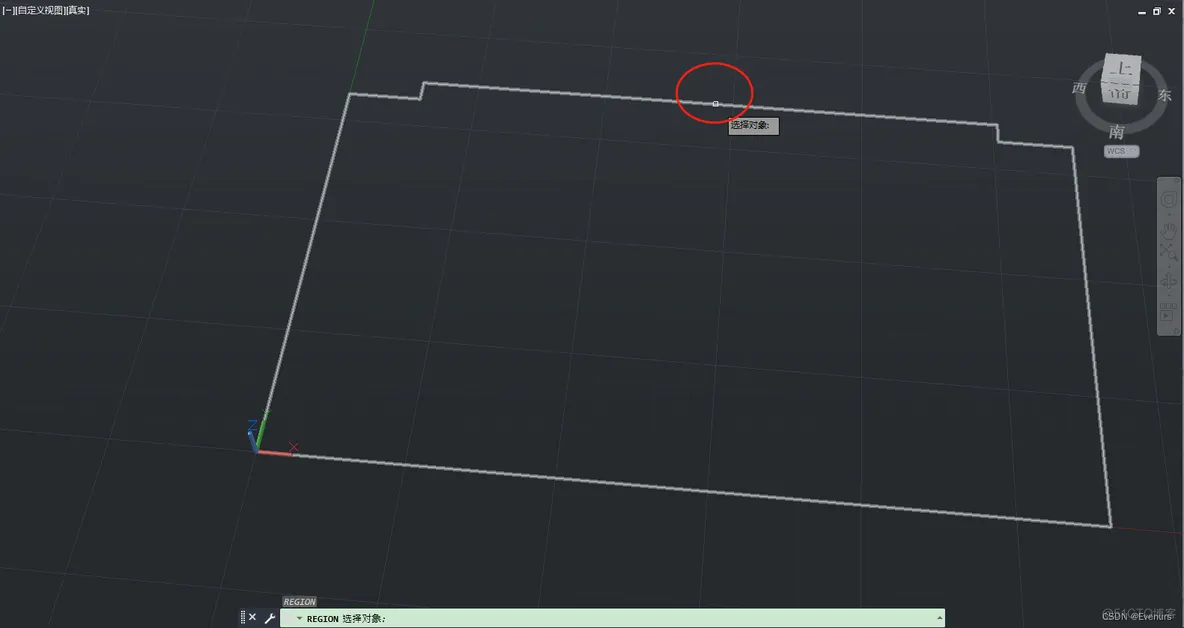
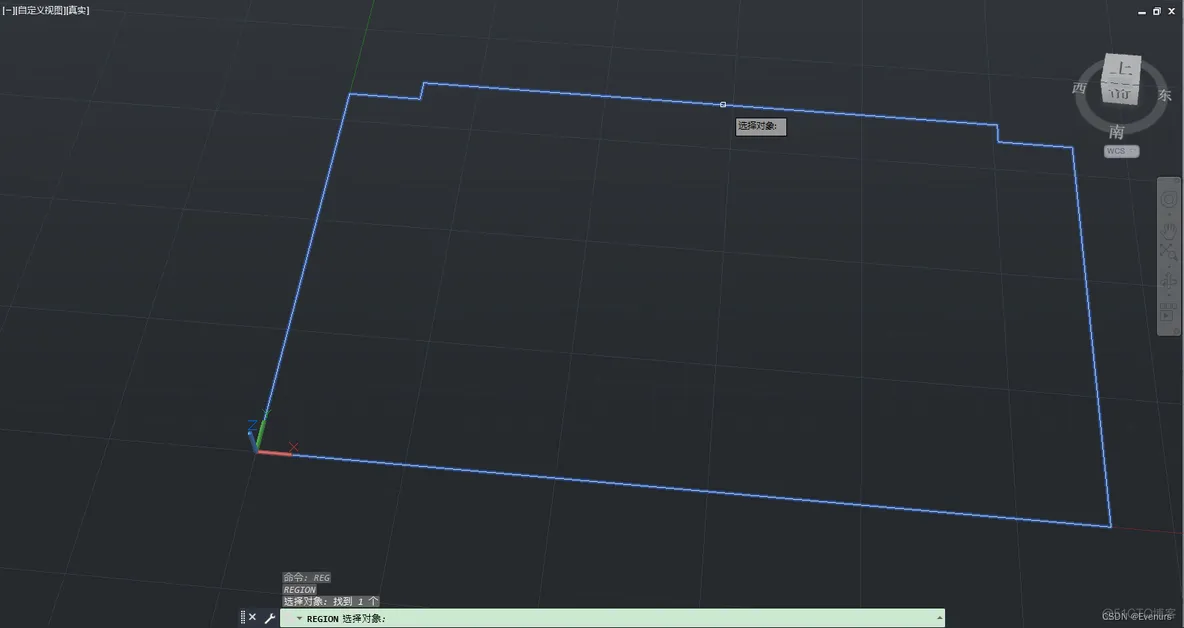
按下回车指令生效,此时封闭线内已形成面。
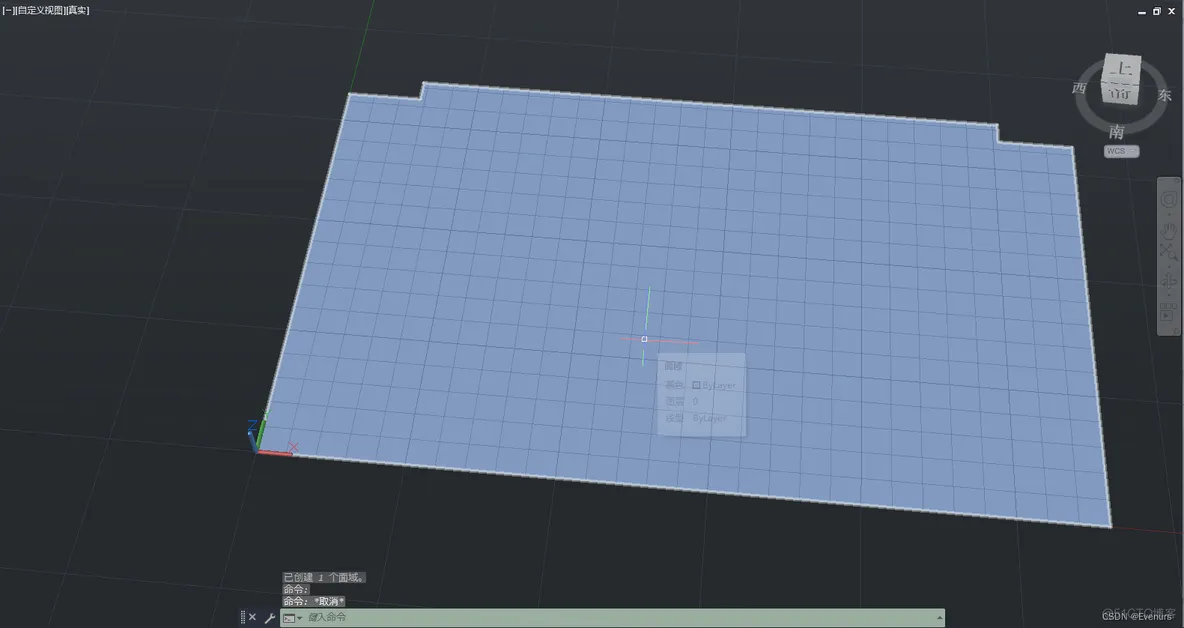
输入指令"ext"。
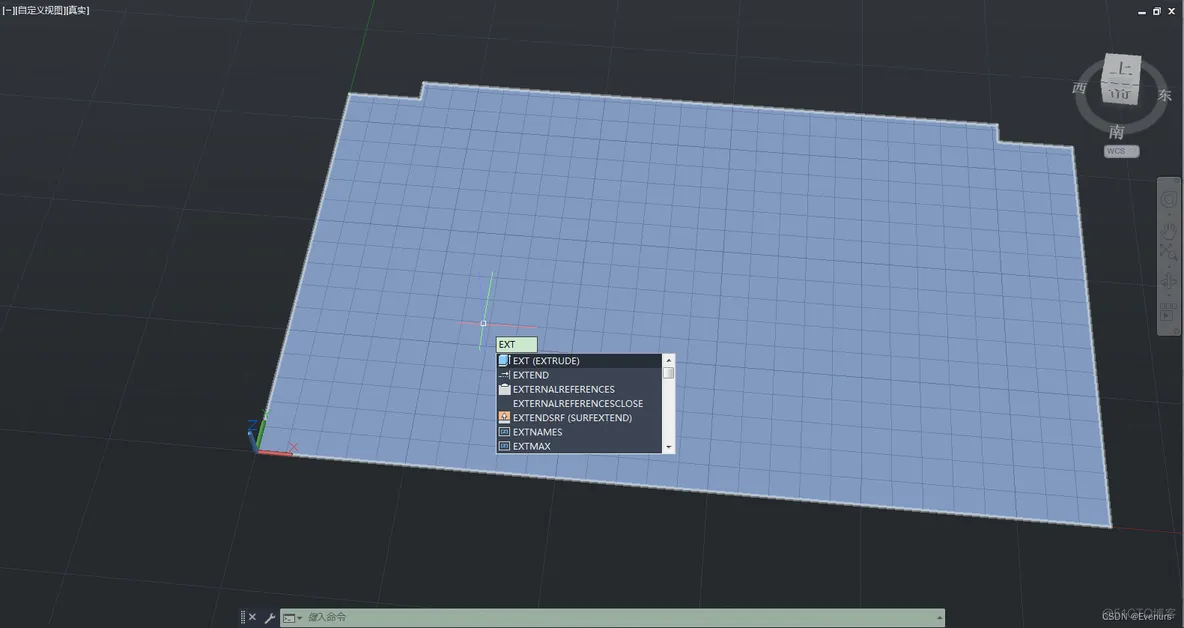
点击刚刚生成的面确认即将要挤出的对象,然后输入指令“mo”,选择挤出模式。
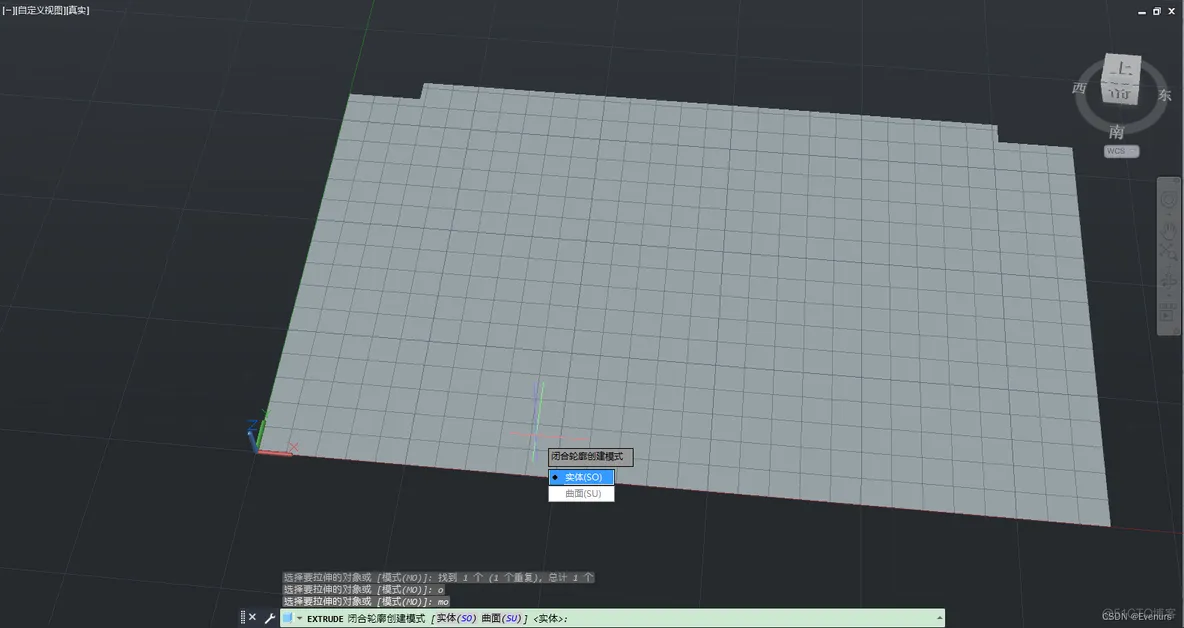
输入指令“so”,以实体方式挤出,按下回车确认。
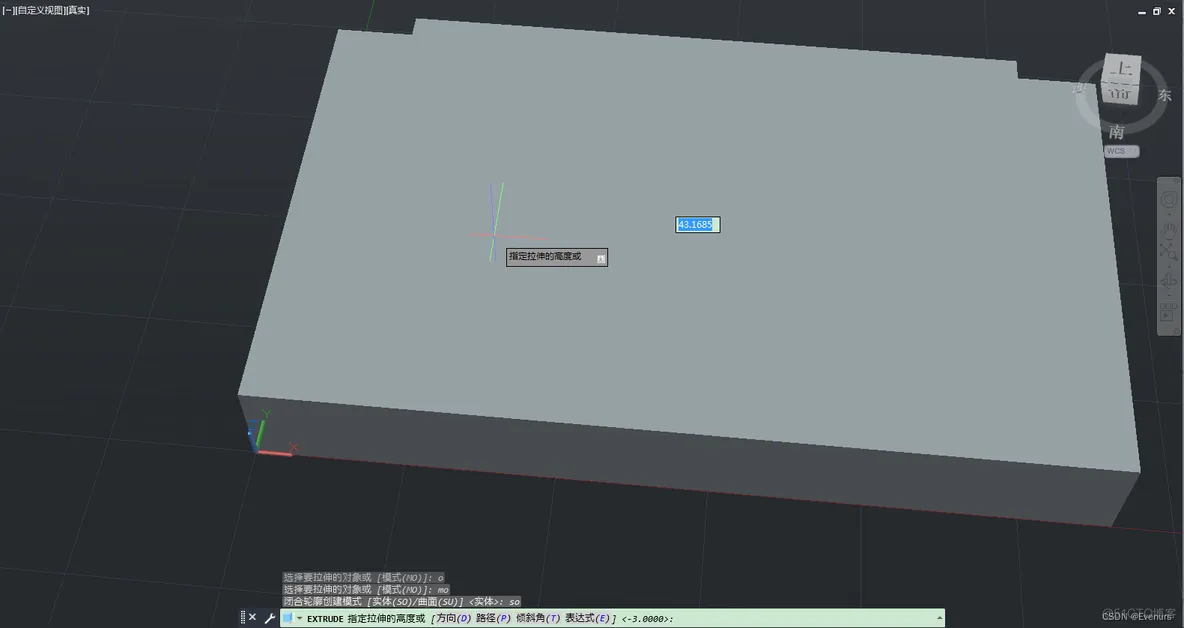
输入高度3,回车确认,即可生成一块京东方的15.6寸,长度为350mm,宽度为216mm,厚度为3mm的裸屏模型。
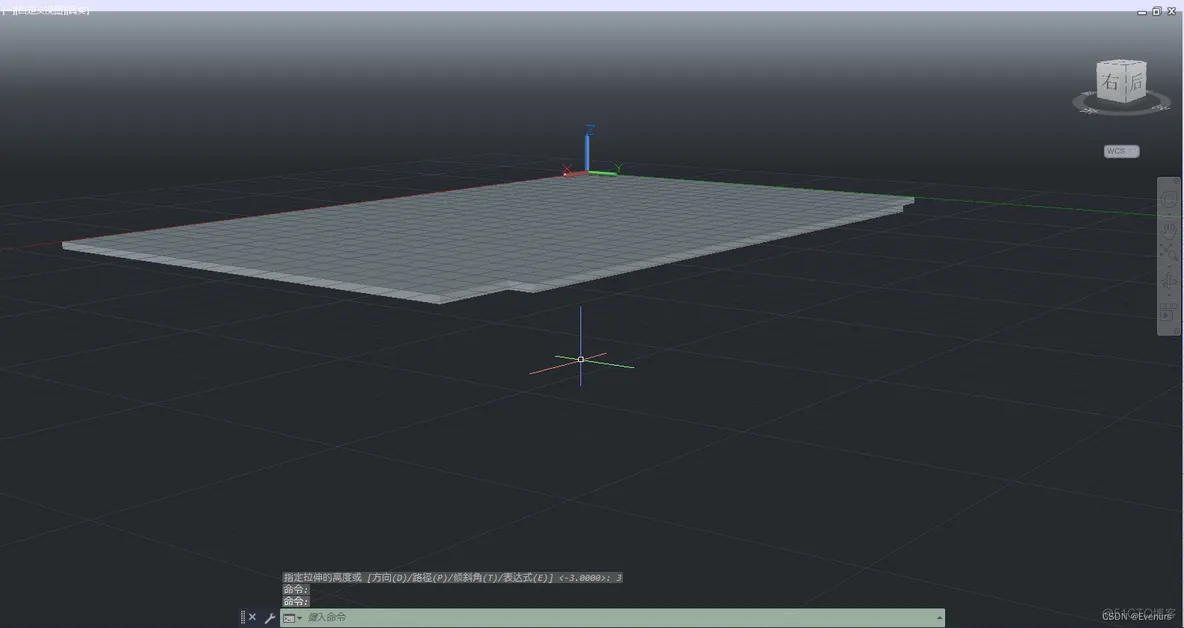
从0开始构建的第一个模型到此就结束了,在本章中使用到的指令清单会附在最后。
免责声明:本文系网络转载或改编,未找到原创作者,版权归原作者所有。如涉及版权,请联系删